Er det behageligt og glædeligt at se film på en stor tv-skærm i en rummelig og komfortabel stue og nyde en fordybende audiovisuel fest? Som en verdensomspændende streamingplatform præsenterer Amazon Prime et stort bibliotek af film, tv-shows og eksklusive originaler, der er tilgængelige på tværs af forskellige enheder, inklusive dit hjemme-tv, hvilket gør det til en af de mest populære streamingplatforme.
Derfor, hvordan ser man Amazon Prime-videoer på tv? Hvilke værktøjer har du brug for for at opnå dette? Læs dette indlæg, og du vil finde svaret.
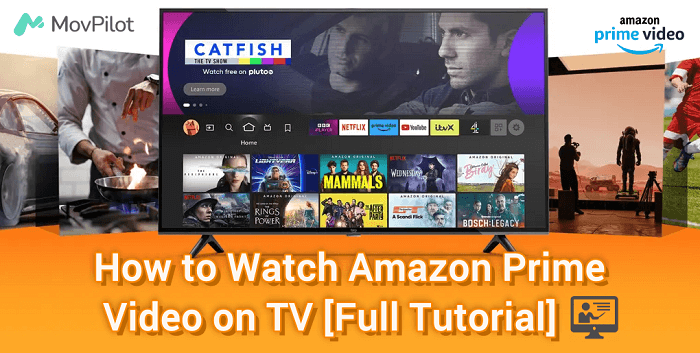
Forberedelser før afspilning af Amazon-videoer på tv
Hvis du vil have adgang til alle film på Amazon Prime, skal du abonnere på dens tilgængelige plan månedligt eller årligt. Det skal også bemærkes, at Prime ikke altid er tilgængelig på alle tv'er.
Smart TV
Til smart-tv'er er Amazon Prime kompatibel med mange smart-tv'er såsom Sony, Samsung, Panasonic, LG, Philips, Hisense, Vizio, Sharp, JVC, Grundig, TCL, AOC, Konka, Xiaomi og mere. Understøttede funktioner er forskellige på den specifikke tv-model, der bruges. For detaljerede oplysninger, besøg blot dens officielle hjælpeside.
Ikke-smart-tv
Ikke-smart-tv har flere begrænsninger, når det kommer til at få adgang til streamingtjenester som Amazon Prime Video. Disse tv'er mangler typisk indbygget internetforbindelse og understøtter ikke direkte app-installation, hvilket betyder, at du ikke kan installere Amazon Prime Video-appen direkte på tv'et. For at få adgang til streamingtjenester kræves eksterne enheder, såsom streamingsticks, spillekonsoller eller set-top-bokse.
Sådan ser du Amazon Prime-videoer på Smart TV
Det er meget nemt at nyde Amazon Prime-videoer på smart-tv'er. Bare følg trin-for-trin guiden til nyd Prime-videoer på Apple TV, Samsung TV osv.
- Naviger til hovedmenu eller startskærm på tv'et og find Amazon Prime Video-applikationen. Hvis appen ikke er installeret, skal du gå til din TV-appbutik, søge efter Amazon Video-appen og downloade den.
- Start Amazon Prime Video-appen på dit fjernsyn, og log ind med dine videokontokonti.
- Gennemse hundredvis af film og tv-serier på Amazon Prime, og tryk på Spil fra begyndelsen knappen for at starte din seeroplevelse.
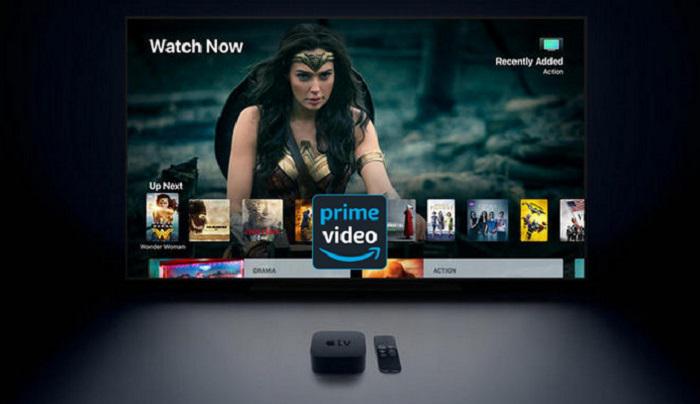
Nu kan du nyde Prime-film eller -serier på dit Samsung-tv til afslapning. For at se videoer fra Prime på andre smart-tv'er såsom Apple TV, er trinene også ens og enkle. Men hvis dit smart-tv ikke understøtter Amazon Prime Video-appen, skal du ikke bekymre dig. Der er alternative metoder tilgængelige, som vil blive diskuteret senere, som at bruge streaming-enheder eller at forbinde din computer til tv'et.
Sådan ser du Amazon Prime på ikke-smart tv
Da ikke-smart-tv'er ikke kan understøtte direkte installation af Amazon Prime Video-appen på tv'et, hvordan ser du så Amazon Prime på disse tv'er? Læs videre og find løsningerne.
Brug af Fire TV Stick
Amazon Fire TV Stick er en alsidig streamingenhed, der forbinder til dit tv, hvilket giver adgang til forskellige onlinetjenester, inklusive Amazon Prime Video. Med denne enhed kan du nemt se en bred vifte af film og tv-serier, der er tilgængelige på Prime Video, direkte på din større tv-skærm. Det er designet til problemfri integration med Amazons tjenester, hvilket gør det nemt at få adgang til og nyde Prime-indhold med et Amazon Prime-abonnement.
Lad os nu gå videre til trinene til, hvordan du bruger Amazon Fire TV Stick til at se Prime-videoer på dit tv.
- Sæt Fire TV Stick i en ledig HDMI-port på dit fjernsyn. Forsyn derefter enheden med strøm ved at tilslutte den ene ende af USB-kablet til Fire TV Stick og slutte den anden ende til en stikkontakt ved hjælp af den medfølgende strømadapter.
- Følg vejledningen for at tilslutte enheden til dit Wi-Fi-netværk og log ind med din Amazon-konto.
- Brug fjernbetjeningen til at gå til Prime Video-appen på din Fire TV Stick og gennemse de tilgængelige film og tv-serier, eller brug søgefunktionen til at finde en bestemt titel til at se.

Bruger Chromecast
Ud over Fire TV Stick kan du også caste Prime-videoer på et ikke-smart-tv ved at bruge Chromecast. I lighed med Fire TV Stick er det også en streamingenhed, der kan tilsluttes det samme Wifi-netværk som din telefon eller tablet, så du tilsyneladende kan caste Amazon Prime-indholdet på et tv.
- Slut Chromecast til dit fjernsyns HDMI-port, og tilslut den til en strømkilde og det samme Wifi-netværk som din telefon.
- Sørg for, at du har installeret Google Home-appen på din telefon, og start derefter Amazon Prime Video-appen på din telefon.
- Klik på Cast-ikonet i nederste højre hjørne af din mobilenhed, og vælg Chromecast-enhed. Når du er færdig, kan du vælge filmen eller episoden fra den telefon, du vil se på tv.
Udover Chromecast er der andre streaming-sticks og -bokse som Roku- og Blu-ray-afspillere med streaming-funktioner, der tilbyder lignende funktioner.
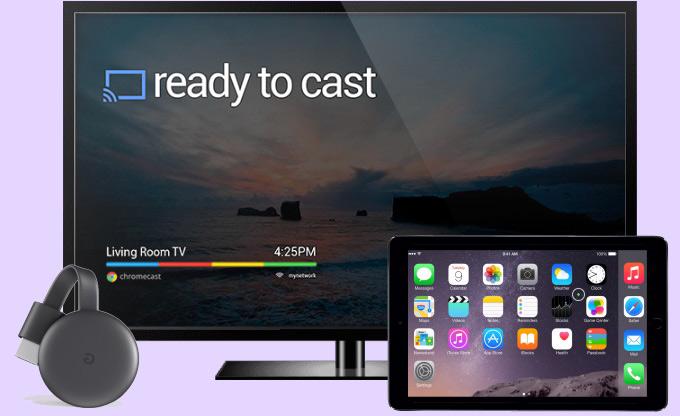
📌 Tips:
For brugere af Apple-enheder tilbyder AirPlay et alternativ til Chromecast til streaming af indhold til dit tv. Her er en hurtig guide:
- Sørg for, at din Apple-enhed og den Airplay-kompatible enhed (som Apple TV) er tilsluttet det samme Wifi-netværk.
- Find den video på din telefon, du vil afspille på tv.
- Klik på AirPlay-knappen, og vælg dit tv fra listen.
Brug af USB/HDMI
Du kan også downloade videoer fra Prime til et USB-drev offline og derefter streame dem på TV ubegrænset og permanent. Til dette anbefales det at bruge en tredjeparts downloader, Movpilot Amazon Prime Video Downloader som er designet til at downloade Prime-videoer offline til dine Windows/Mac-computere, så du kan se Prime-videoer offline. Når du har hentet Amazon-videoerne, kan du nemt overføre dem til et flashdrev eller en hvilken som helst enhed og derefter slutte den til dit tv for at se dem på den store skærm.
👍 More Features of Movpilot Amazon Prime Video Downloader
- Downloads i høj kvalitet. MovPilot giver hurtig og tabsfri download af Prime-videoer og konverterer dem til Full HD1080P MP4- eller MKV-formater.
- Batch 5X hurtigere download. Med avanceret hardwareaccelerationsteknologi gør MovPilot dig i stand til at fange flere episoder eller videoer i batch med en 5 gange hurtigere hastighed.
- Bevarelse af metadata. Videotitlen, dimensionen, varigheden, videocodec'et og lydkanalen for downloadede film kan godt bevares for at give bedre styring og organisation.
Lad os nu se, hvordan du downloader videoer fra Amazon Prime og transporterer dem til USB, så du kan se dem offline på tv.
Trin 1. Installer MovPilot Amazon Prime Video Downloader og log ind med din Amazon-konto.

Trin 2. Tryk på Gear ikon for at justere outputindstillingerne, herunder videoformat, video-codec, lydsprog, downloadhastighed og mere.

Trin 3. Søg efter dine yndlingsfilm, og klik på Download ikon for at starte konverteringsprocessen.

Trin 4. Sæt dit USB-flashdrev i en USB-port og få Amazon Prime-videodownloads til USB-drev.

Ofte stillede spørgsmål om at se Amazon Prime Video på tv
Q1: Hvordan nyder man Amazon Prime på en andens tv?
Det er meget enkelt at nyde Amazon Prime på en andens tv, følg disse enkle trin:
- Åbn Amazon Prime Video-appen, eller gå til Amazon Video-webstedet på tv'et.
- Vælge Log ind og indtast dine Amazon-kontooplysninger (e-mailadresse og adgangskode).
- Udfør eventuelle yderligere trin, som du bliver bedt om på skærmen for at linke din konto til tv'et.
Når det er linket, kan du streame Amazon Prime-film og tv-shows på det tv.
Spørgsmål 2: Hvordan sletter man sehistorik på Amazon Prime på tv?
På Prime Video-siden skal du navigere til øverste højre hjørne og klikke på Gear-ikonet. Vælg derefter Indstillinger > Afspilningshistorik > Slet fra afspilningshistorik.
Spørgsmål 3: Hvordan ser man Amazon Prime på tv gratis?
Uanset om det er smart-tv eller ikke-smart-tv, er det nødvendigt at købe Amazon Primes abonnement. Derfor kan du for at undgå det download videoerne fra Prime på din computer og konverter dem til offline-formater først, og overfør dem derefter til USB. På denne måde kan du se Amazon Prime på enhver enhed gratis permanent til enhver tid.
Konklusion
Flere brugbare metoder præsenteres for at hjælpe dig med at se Amazon Prime-videoer på smarte og ikke-smart-tv'er. Til sammenligning, hvis du ønsker en permanent og mere stabil afspilning på TV, så du sparer dig for bekymringer forårsaget af netværksafbrydelse, Movpilot Amazon Prime Video Downloader er dit bedste valg. Nu kan du begynde at nyde dine yndlingsfilm på en større skærm.
MovPilot Amazon Prime Video Downloader
Download Amazon Prime-film og -serier for nemt at se offline!







